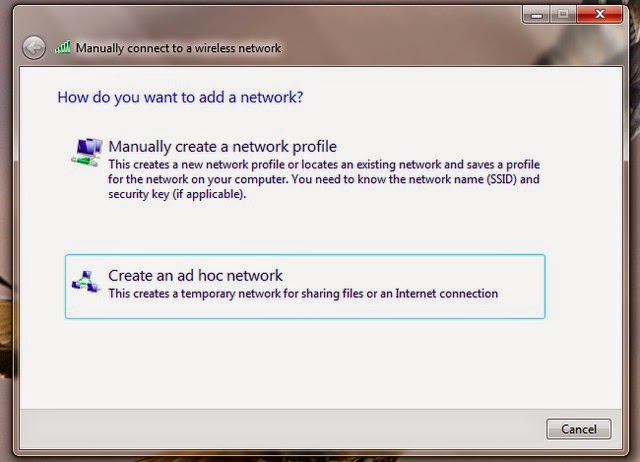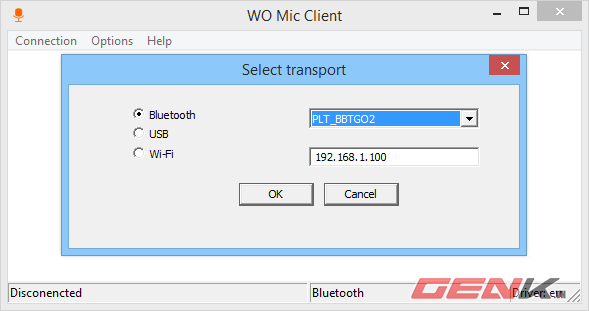Bạn phải làm việc trên nhiều máy tính và không muốn vật lộn với đống bàn phím và chuột giữa các máy? Trường hơp này bạn sẽ nghĩ ngay đến thiết bị chuyển mạch KVM Switch để có thể điều khiển nhiều máy tính chỉ với 1 bàn phím và chuột duy nhất. Tuy nhiên, nếu bạn không có sẳn thiết bị KVM Switch, bạn có thể sử dụng một phần mềm nhỏ để thay thế mà không cần dùng đến một thiết bị phần cứng nào khác. Đó là công dụng của phần mềm Microsoft Garage Mouse without Borders Mouse Without Boder là một sản phẩm trong dự án The Garage, một trong những dự án với mục đích miễn phí các phần mềm công cụ tiện ích tuyệt vời dành cho Windows. Vì sao lại chọn và sử dụng Mouse Without Border? Mouse Without Board cho phép người dùng có thể dễ dàng kiểm soát số lượng máy tính lên đến 04 với chỉ duy nhất một bàn phím và chuột. Bên cạnh đó, bạn có thể thao tác Copy & Paste, kéo thả dữ liệu qua lại giữa các máy tính, cũng như khóa hoặc đăng nhập vào tất cả các máy tính trong 1 thời gian duy nhất và ch...